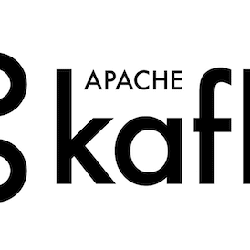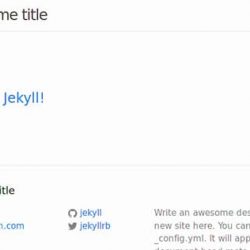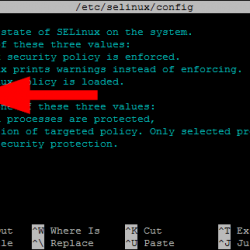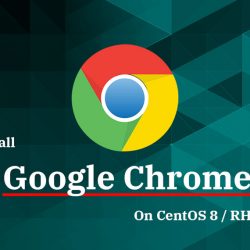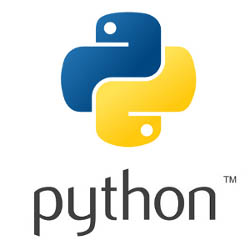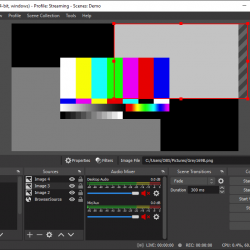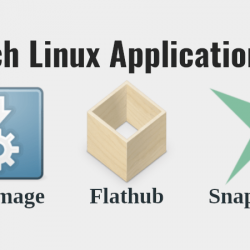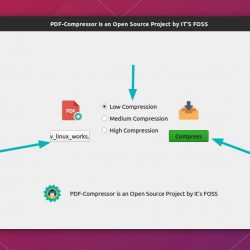Croc 是一个基于 CLI 的开源工具,允许在系统之间安全地传输文件。 在文件传输期间,会为发送方和接收方系统生成一个代码,用于端到端加密。 无论发送方和接收方是在同一个网络还是不同的网络,Croc 都可以轻松快速地在它们之间传输文件,而无需端口转发。 Croc 可以在 Linux、Windows 和 MacOS 上安装和使用,允许您在不同的操作系统之间共享文件。
在今天的教程中,我们将安装 Croc 以在 Ubuntu 系统之间安全地传输文件。 要在 Ubuntu 上安装 Croc,您应该有 root 或 sudo 特权。
笔记: 该程序已在 Ubuntu 操作系统。 您可以使用相同的安装过程 Debian 你。
在 Ubuntu 上安装 Croc
为了演示,我们将使用两个 Ubuntu 20.04 LTS 机器。 在两台机器上,我们都将安装 Croc。 按照以下步骤在 Ubuntu 系统上安装 Croc。
第 1 步:下载鳄鱼
要下载 Croc,请访问 Croc GitHub 页面并下载鳄鱼 .deb Linux 操作系统的软件包。 您可以下载 32 位或 64 位,具体取决于您的操作系统架构。
您还可以使用以下命令下载最新版本的 64 位 Croc 即 9.4.2(截至 2021 年 10 月):
$ wget https://github.com/schollz/croc/releases/download/v9.4.2/croc_9.4.2_Linux-64bit.deb
下载后,您将看到如下所示的输出。
第 2 步:安装鳄鱼
下载后,您可以使用 apt 命令安装 Croc .deb 包。
使用以下命令安装 Croc:
$ sudo apt install ./croc_9.4.2_Linux-64-bit.deb
如果您下载了其他版本,请确保将其替换为 .deb 上述命令中使用的文件名。
另请注意,如果下载的文件位于另一个目录中,请确保首先移动到该目录中。 然后就可以运行安装命令了。
第 3 步:验证安装
要验证 Croc 的安装,请运行以下命令:
$ corc -v
如果 Croc 已成功安装,输出将显示 Croc 的版本。

使用鳄鱼
在两个系统上安装 croc 后,我们就可以在它们之间共享文件了。 使用 Croc 传输文件非常简单。 发件人只需运行一个命令即可发送文件。 此命令生成代码。 要接收该文件,接收者只需在其终端中键入该代码。
传输单个文件
要使用 Croc 发送单个文件,请在文件所在的目录中移动,然后使用以下命令:
$鳄鱼发送
例如,发送一个名为 测试文件.txt 位于发件人机器的主目录中,运行以下命令:
$ croc send testfile.txt
运行上述命令后,您将看到输出中显示的代码。 复制此代码。 在我们的示例中,输出中显示的代码是 croc 6441-气球-迪士尼域.

现在在您要传输文件的另一台机器上,将该代码粘贴到终端并点击 Enter. 之后,它会询问您是否要接受该文件。 打 是 接受文件。 现在文件将被传输到另一台机器。

默认情况下,Croc 会询问您是否要覆盖现有文件。 如果您希望 Croc 在不提示的情况下覆盖现有文件,请使用 –是 –覆盖 选项如下:
$ croc --yes --overwrite testfile.txt
传输多个文件
要使用 Croc 传输多个文件,请移动到包含文件的目录中。 然后使用以下命令:
$ croc send
例如,发送 3 个名为 测试文件.txt、测试文件2.txt、 和 测试文件3.txt 位于发件人机器的主目录中,运行以下命令:
$ croc send testfile.txt, testfile2.txt, and testfile3.txt
运行上述命令后,您将看到输出中显示的代码。 复制此代码。

现在在您要传输这些文件的另一台机器上,将该代码粘贴到终端并点击 Enter. 之后,它会询问您是否要接受这些文件。 打 是 接受文件。 现在所有文件都将转移到另一台机器上。

要发送多个文件,您还可以使用通配符。 例如,发送所有名称以 . 结尾的文件。文本文件,您可以使用通配符,如下所示:
$ croc send *.txt
转移目录
要使用 Croc 传输目录,请移动到预期目录所在的父目录中,然后使用以下命令:
$ croc 发送
例如,发送一个名为 测试目录 位于发件人机器的主目录中,运行以下命令:
$ croc send testdirectory
运行上述命令后,您将看到输出中显示的代码。 复制此代码。

现在在您要传输目录的另一台机器上,将代码粘贴到终端并点击 Enter. 之后,它会询问您是否要接受这些文件。 打 是 接受文件。 现在目录及其内容将被传输到另一台机器。

使用自定义代码传输
发送文件时,您还可以使用 -代码 选项。
$ croc send –code
例如,您想使用 精彩的 作为发送文件时的代码 测试文件.txt 到另一个系统。 在这种情况下,命令将是:
$ croc send --code wonderful testfile.txt
在接收方,您必须使用上面的代码来接收文件:
$鳄鱼很棒
传输文本
您还可以使用 -文本 选项如下:
$ croc send --text "this is URL"
复制发送方机器上显示的代码,然后将其粘贴到接收方机器的终端中。 之后,指定的文本将被传输到另一台机器。
卸载鳄鱼
如果出于任何原因要删除 Croc,请使用以下命令:
$ sudo apt remove croc
如果它要求确认,请点击 是 接着 Enter. 之后,Croc 将从您的机器中移除。
在这篇文章中,我们解释了如何在 Ubuntu 操作系统上安装和使用 Croc。 现在,您可以轻松安全地在 Ubuntu 机器之间传输文件。 我们还解释了如何卸载 Croc,以防您需要将其从系统中删除。